Jak aktivovat funkci „Zpět odeslání“ v Outlooku?
Funkce „Zpět odeslání“ je u uživatelů Gmailu velmi oblíbená. Nyní je tato možnost dostupná i v Outlook.com a v desktopové aplikaci Microsoft Outlook. Podívejme se, jak ji nastavit.
Princip fungování v Outlook.com a Microsoft Outlook je totožný s Gmailem. Po aktivaci funkce Outlook počká několik sekund před odesláním e-mailu. Po stisknutí tlačítka „Odeslat“ máte krátký časový úsek pro kliknutí na tlačítko „Zpět“. Tím se odeslání e-mailu zruší. Pokud na tlačítko „Zpět“ nekliknete, e-mail bude odeslán standardním způsobem. Jakmile je e-mail odeslán, jeho odeslání již nelze zrušit.
Aktivace „Zrušit odeslání“ v Outlook.com
Outlook.com, webová verze Outlooku, existuje v moderní a klasické variantě. Většina uživatelů aktuálně používá moderní rozhraní s modrým pruhem v horní části.
Pokud stále používáte klasické rozhraní, typické pro pracovní e-maily, je v horní části primárně černý pruh.

Postup je v obou verzích v zásadě stejný, ale umístění nastavení se mírně liší. Funkce „Zrušit odeslání“ funguje shodně v obou variantách. Je nutné mít během čekací doby na odeslání e-mailu otevřený prohlížeč a zapnutý počítač, jinak zpráva nebude odeslána.
V moderním zobrazení klikněte na ikonu ozubeného kolečka (Nastavení) a poté na možnost „Zobrazit všechna nastavení Outlooku“.
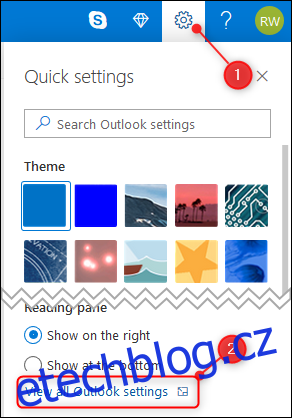
Přejděte do sekce „E-mail“ a klikněte na „Napsat a odpovědět“.
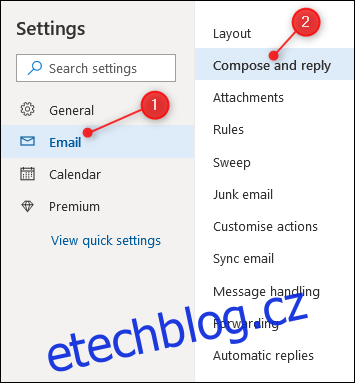
Na pravé straně sjeďte dolů k možnosti „Zrušit odeslání“ a posuňte posuvník. Můžete nastavit dobu až 10 sekund.
Po nastavení požadované doby klikněte na tlačítko „Uložit“.
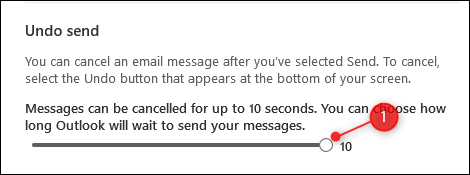
Pokud používáte klasické zobrazení Outlook.com, klikněte na ozubené kolečko (Nastavení) a poté na „Pošta“.
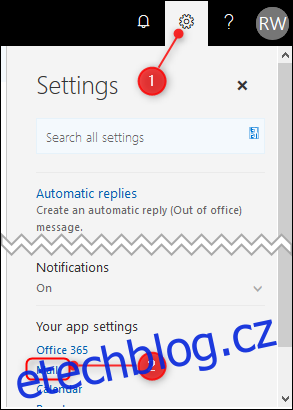
V sekci „Pošta“ klikněte na „Zrušit odeslání“.
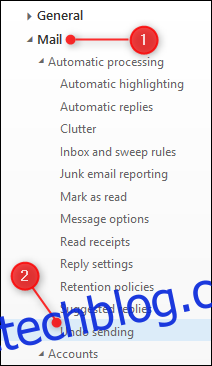
Na pravé straně zaškrtněte políčko „Chci zrušit zprávy, které jsem odeslal“ a vyberte čas z rozevírací nabídky.
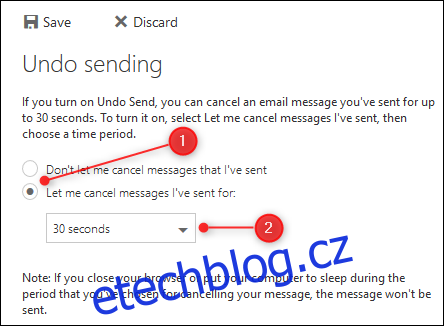
Poté klikněte na tlačítko „Uložit“.
V klasické verzi je možné nastavit až 30 sekund, zatímco v moderní verzi je to omezeno na 10 sekund. Někteří uživatelé mohou mít vpravo nahoře tlačítko „Vyzkoušet nový Outlook“, které přepne na moderní verzi.
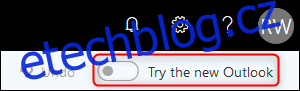
Limit 30 sekund stále funguje v moderním zobrazení, ale pokud změníte nastavení v moderní verzi, vrátí se na 10 sekund a nelze jej nastavit zpět na 30 sekund. Není jasné, kdy Microsoft tento rozpor opraví. V budoucnu budou všichni uživatelé převedeni na moderní verzi, a proto je potřeba počítat s maximální dobou 10 sekund pro funkci „zrušit odeslání“.
Aktivace „Zrušit odeslání“ v aplikaci Microsoft Outlook
Tento postup je v desktopové aplikaci Microsoft Outlook složitější, ale nabízí více možností konfigurace. V podstatě to je typické pro Outlook.
Nejen, že si můžete vybrat libovolný časový interval, ale můžete ho použít na všechny e-maily, nebo jen na specifické e-maily na základě filtrů. Níže je návod, jak odložit odesílání zpráv v Outlooku. Po nastavení máte určitý časový úsek pro zrušení odeslání zprávy.
Alternativně v prostředí Microsoft Exchange můžete použít funkci odvolání e-mailu v Outlooku pro odvolání již odeslaného e-mailu.
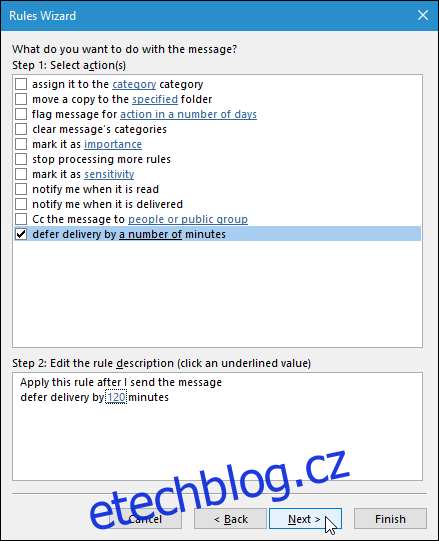
Lze zrušit odeslání v mobilní aplikaci Outlook?
K červnu 2019 mobilní aplikace Microsoft Outlook nenabízí funkci „Zpět odeslání“, zatímco Gmail ji nabízí jak v aplikacích pro Android, tak pro iOS. Vzhledem k silné konkurenci mezi poskytovateli e-mailových aplikací je pravděpodobné, že Microsoft tuto funkci brzy do své aplikace přidá.